Das Windows 10 Spring Creators-Update wird ausgeführtFügen Sie in Windows 10 einen neuen Energiesparplan für hohe Leistung hinzu. Dieser Energieplan wird als Ultimate Power Plan bezeichnet und richtet sich an Hardware, die viel Energie benötigt. Es ist standardmäßig ausgeblendet, sodass Sie es nicht nur in den Energieoptionen oder über den Batterieschieberegler in Windows 10 auswählen können. Sie können den Ultimate Power Plan unter Windows 10 über die Eingabeaufforderung aktivieren. Sie benötigen Administratorrechte, um es zu aktivieren, und es kann nur beim Spring Creators Update oder in einem der Insider-Builds für Redstone 4 oder Redstone 5 aktiviert werden.
Ultimate Power Plan aktivieren
Öffnen Sie die Eingabeaufforderung mit Administratorrechten, geben Sie den folgenden Befehl ein und tippen Sie auf Eingabe.
powercfg -duplicatescheme e9a42b02-d5df-448d-aa00-03f14749eb61
Dadurch wird die GUID des Energieschemas für den Energiesparplan zurückgegeben. Es ist jetzt aktiviert und Sie können es unter Power Option auswählen.

Klicken Sie auf Ihrem Laptop mit der rechten Maustaste auf das Akkusymbol inKlicken Sie in der Taskleiste auf Energieoptionen. Wenn Sie sich auf einem Desktop befinden, fügen Sie Folgendes in den Datei-Explorer ein und tippen Sie auf die Eingabetaste, um Energiesparpläne in der Systemsteuerung zu öffnen.
Control PanelHardware and SoundPower Options
Wenn Sie weitere Pläne erweitern, wird der Ultimate Power Plan im erweiterten Abschnitt angezeigt. Wählen Sie den Plan aus, um ihn zu aktivieren.
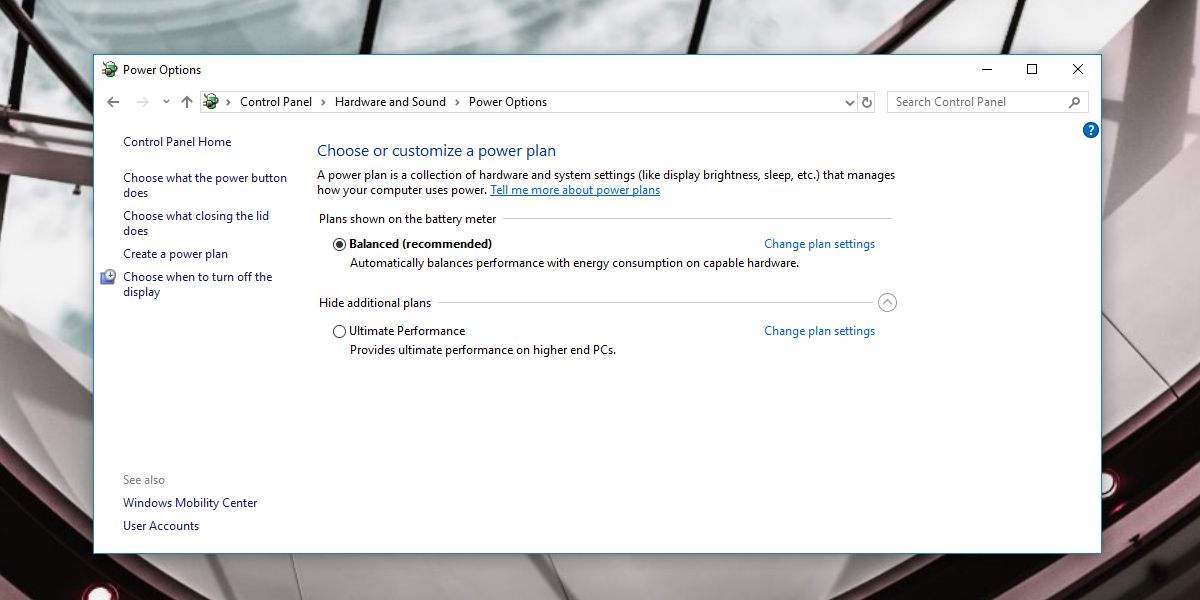
Der Ultimate Power Plan wird Ihnen gebenVielleicht die schlechteste Akkulaufzeit, die Sie sich auf Ihrem Laptop vorstellen können. Einige Benutzer denken möglicherweise, dass dieser Plan ausschließlich für Desktops gedacht ist, aber es gibt viele großartige Hochleistungs-Laptops, auf denen dieser Plan ausgeführt werden kann. Vergleichen Sie Ihre Akkulaufzeit jedoch nicht mit diesem Energiesparplan und stellen Sie sicher, dass Sie nicht an kritischen Aufgaben arbeiten, wenn Sie mit Akkustrom arbeiten.
Microsoft kündigte diesen Energieplan wieder anFebruar 2018 für das Spring Creators Update und sagte, es sei nicht auf batteriebetriebene Systeme ausgerichtet. Es ist möglich, dass Sie den Ultimate Power Plan zwar auf einem batteriebetriebenen System aktivieren können, aber nicht unbedingt darauf umschalten müssen, es sei denn, Ihr Laptop ist an eine Stromquelle angeschlossen. Dieser Energieplan eliminiert oder reduziert im Wesentlichen alle Maßnahmen und Einschränkungen, die ein Hochleistungs-Energieplan zur Reduzierung von Mikrolatenzen anwendet. Es ist nicht auf Spiele ausgerichtet und eher für Benutzer geeignet, die mit Code oder umfangreichen Grafiken arbeiten. Wenn Sie ein Surface Studio besitzen, sind Sie möglicherweise nicht in der Lage, den Plan zu aktivieren.
Die einzelnen Komponenten des Ultimate Power Plan können genau wie die anderen Power Plan angepasst werden.













Bemerkungen